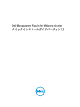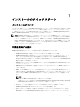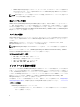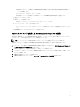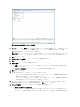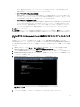Reference Guide
すが、最初に書き込まれるブロックのパフォーマンスは遅くなります。それに続く書き込みは、
Eager-zeroed シックディスクと同じパフォーマンスとなります。
b. シックプロビジョン Eager Zeroed [推奨]
Eager-zeroed シックディスクには、作成と同時にすべての容量が割り当てられてゼロが書き込まれ
ています。このディスクタイプは、ディスクを作成する時間が長くかかりますが、各ブロックに対
する最初の書き込み時でさえも、最高のパフォーマンスが得られます。
c. シンプロビジョン [推奨されません]
シンプロビジョンの仮想ディスクに必要な容量は、作成の時ではなく最初の書き込みの時に割り当
てられてゼロが書き込まれます。何も書かれていないファイルブロックに最初に書き込むときの
I/O コストは大きく(Lazy-zeroed のシックディスクと同様)なりますが、その後のシンプロビジョ
ンディスクでの書き込みでは、Eager-zeroed シックディスクと同じパフォーマンスとなります。
15. 次へ をクリックします。
16. 完了準備 のウィンドウで、選択済みの OVF 展開タスクのオプションを確認し、終了 をクリックします。
展開ジョブが実行し、ジョブの進捗状況を追跡できる場所に完了ステータスウィンドウが表示されます。
vCenter 内での Dell Management Plug-in の登録およびライセンスファイルのインポ
ート
本手順は、デルウェブサイトから製品ライセンス zip ファイル(Dell_Management_Plug-in_<ホスト数
>_license.zip)がダウンロードされ、ライセンス XML ファイルを取得するための Dell_Management_Plug-in_<ホ
スト数
>_license.exe が実行されていることを前提としています。本手順ではライセンス XML ファイルが使用
されます。
1. vSphere クライアントから ホーム → ホストとクラスタ を選択し、左ペインで先ほど展開した Dell
Management Plug-in の場所を指定して、仮想マシンの電源をオンにする をクリックします。
2. メインの VMware vCenter ウィンドウの コンソール タブをクリックして、管理コンソールを起動します。
3. Dell Management Plug-in が起動を終了するまで待ち、管理者のユーザー名(デフォルトは Admin)を入力
してパスワードを設定します。
4. Dell Management Plug-in ネットワークおよびタイムゾーンの情報を設定します。
図 2. コンソールタブ
5. ウェブブラウザを開き、アプライアンスの IP アドレスまたはホスト名をタイプします。
9